日历怎样显示节假日 Win10日历如何设置二十四节气
更新时间:2024-04-14 09:46:17作者:jiang
随着科技的发展,人们的生活方式也在逐渐改变,如今我们不再依赖于纸质日历来记录时间和安排生活,而是更多地借助于智能设备上的日历应用程序。其中Win10日历作为一款功能强大且使用便捷的日历应用,备受用户喜爱。除了提供基本的日期和时间显示功能外,Win10日历还能够显示节假日和二十四节气,为我们的生活提供了更多便利。它是如何实现这些功能的呢?下面我们将一起来探究一下。
操作方法:
1.首先点击桌面左下角的【开始】按钮展开程序列表,步骤截图如下所示:
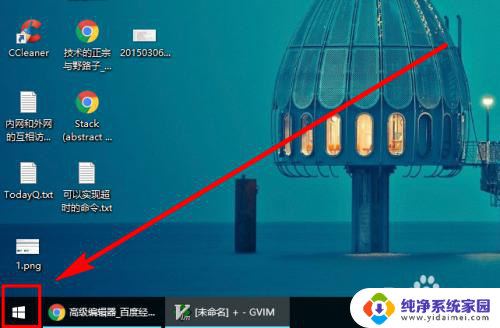
2.在展开的程序列表中,找到并点击【日历】磁贴,步骤截图如下所示:
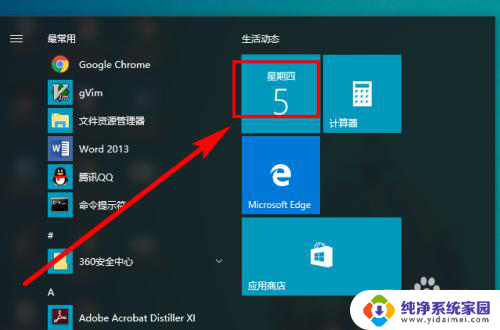
3.可以看到默认的情况下的日历,只是显示日期和周几。没有任何节假日和二十四节气等的信息,步骤截图如下所示:
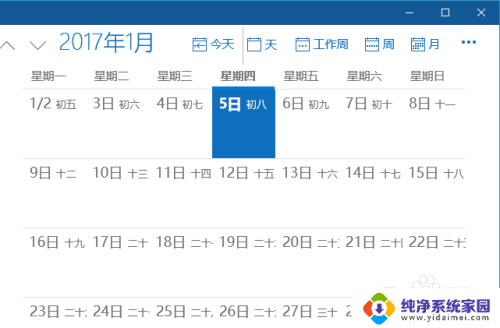
4.点击界面左下角的【更多日历】按钮,步骤截图如下所示:
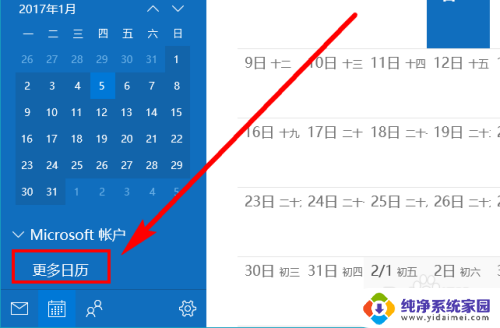
5.滚动展开的日历列表到最底部,勾选上【中国】,步骤截图如下所示:
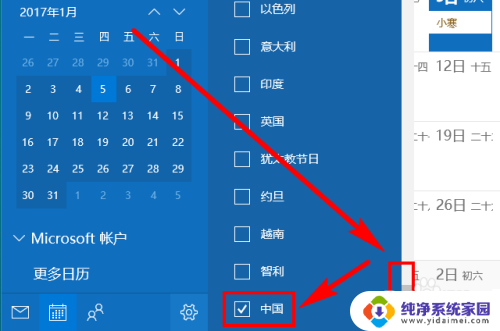
6.此时我们就可以看到在日期的下面多出了一些信息,有节假日、有二十四节气。是不是很方便,赶快动手设置一下吧!
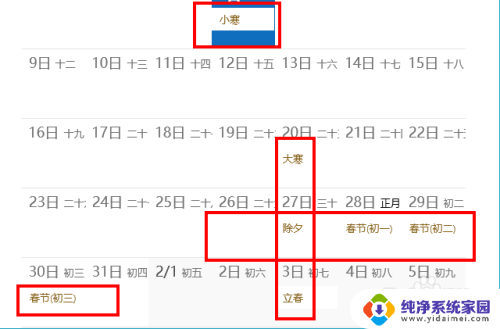
7.Win10【日历】还有其它实用的用途,比如定时通知。提醒重要日程安排,详细操作请参考下面的这篇经验:
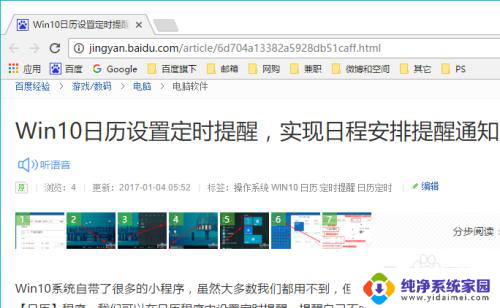
以上就是显示节假日的日历的全部内容,有需要的用户可以根据以上步骤进行操作,希望能够对大家有所帮助。
日历怎样显示节假日 Win10日历如何设置二十四节气相关教程
- 怎么让日历显示阴历 Win10日历如何切换为农历显示
- 电脑右下角日历怎么显示农历 怎么让Win10桌面右下角日历显示农历日期
- win10向桌面添加日历 win10怎么将日历固定到桌面
- win10电脑桌面透明日历 电脑桌面透明日历表
- 如何显示桌面天气 Win10系统桌面如何显示实时天气和日期
- 怎么在桌面显示时间日期和天气 Win10系统桌面如何显示时间日期和天气预报
- 桌面怎么显示天气 Win10桌面如何同时显示时间日期和天气
- win10点击日历没反应 如何解决Win10日历在任务栏无法打开的问题
- 日期和天气怎么显示在桌面上 Win10系统桌面时间日期天气显示
- win10日历点击+无反应 Win10电脑右下角日历无法弹出窗口的解决方法
- 怎么查询电脑的dns地址 Win10如何查看本机的DNS地址
- 电脑怎么更改文件存储位置 win10默认文件存储位置如何更改
- win10恢复保留个人文件是什么文件 Win10重置此电脑会删除其他盘的数据吗
- win10怎么设置两个用户 Win10 如何添加多个本地账户
- 显示器尺寸在哪里看 win10显示器尺寸查看方法
- 打开卸载的软件 如何打开win10程序和功能窗口